
Usare azioni Se in Comandi Rapidi su iPhone o iPad
Utilizza l'azione Se (nota anche come condizione) per impostare un comando rapido che verifica determinate condizioni e opera in modo diverso a seconda della condizione soddisfatta. Le azioni Se conferiscono la flessibilità di impostare percorsi diversi che le azioni possono intraprendere a seconda delle condizioni conosciute unicamente quando il comando rapido è in esecuzione.
In altre parole, l'azione Se consente di esprimere quanto segue in un comando rapido: Se una condizione è vera, esegui queste azioni; altrimenti, esegui queste altre azioni. Per ciascun risultato viene eseguita una serie diversa di azioni.
Puoi usare l'azione Se per verificare se i contenuti passati nell'azione come input soddisfano determinate condizioni. Ad esempio, puoi utilizzare l'azione Se per verificare se una pagina web recuperata da un'azione precedente contiene la parola “salsiccia”.
Nota: Per approfondire i concetti di input e output, consulta Introduzione all'utilizzo dei comandi rapidi su iPhone o iPad.
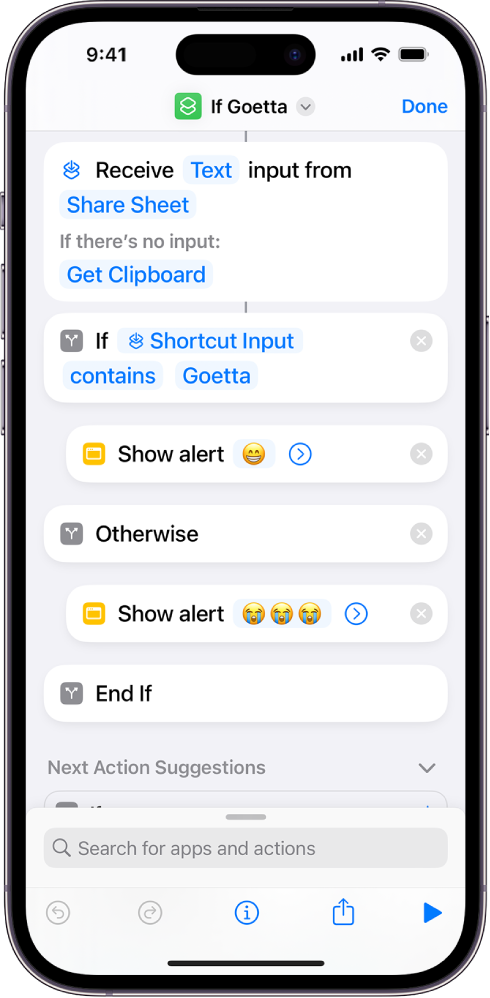
Una volta posizionata nel comando rapido, l'azione Se include tre marcatori (etichette nell'editor di comandi rapidi): Se, Altrimenti e “Fine del blocco ‘se’”.
All'interno del marcatore Se, puoi configurare i parametri Input e Condizione. Tocca il parametro Input per scegliere una variabile. (Il contenuto di questa variabile verrà utilizzato per il confronto delle azioni Se). Quindi, tocca Condizione per scegliere una condizione. (Le condizioni disponibili dipendono dal tipo di input). Gli input testuali presentano condizioni come “è”, “non è” e “contiene.” Gli input numerici presentano condizioni come “è maggiore di”, “è minore di” e “è tra”.
Nota: Un'azione Se tenterà di impostare il parametro Input come output di un'azione precedente.
Tocca la variabile dell'input per mostrare un editor su cui apportare modifiche alla variabile. Per rimuovere la variabile e scegliere un input diverso, tocca Annulla.
All'interno dell'editor della variabile, puoi scegliere un valore da confrontare. Ad esempio, per una variabile “Condizioni meteo” puoi scegliere la temperatura Alta. Per ulteriori informazioni, consulta Modificare le variabili in Comandi Rapidi su iPhone o iPad.
Siccome l'azione Se restituisce due esiti possibili (la condizione è vera o la condizione è falsa) puoi posizionare le azioni in due percorsi. Quando il comando rapido viene eseguito, una condizione vera causa il passaggio dell'input dalla prima azione subito dopo il Se, mentre una condizione falsa causa il passaggio dell'input nella prima azione che segue il marcatore Altrimenti.
L'ultima azione a produrre l'output nei casi Se o Altrimenti passa i propri contenuti come output al marcatore “Fine del blocco "se"”. (disponibile per il recupero come variabile magica “Se risulta”). Ciò significa che l'ultima azione in ciascun percorso dell'azione Se interessa l'output dell'azione nel suo complesso.
Suggerimento: puoi posizionare azioni Se una all'interno dell'altra per creare un albero di decisioni più avanzato nel comando rapido. Nell'editor di comandi rapidi, trascina una seconda azione Se che si sovrappone alla parte inferiore della prima azione Se. La seconda azione Se è nidificata (rientra) nella prima azione Se.